
このページではApple Musicを未だ使った事が無い方向けに、Apple Musicのメリットやデメリットを含めた概要、機能紹介や操作方法、音質や楽曲数の詳細や料金プランをご説明いたします。
Apple Musicのメンバーシップに参加してみようか迷われた方は、まずこのページを一読してみてくださいね。
目次
- 音楽が聴き放題の仕組み・iTunesとの違いについて
- かかる費用はいくら?料金プランについて
- フリートライアルで三ヶ月無料お試し・体験ができます
- Apple Musicの楽曲数や音質・会員数などについて
- おすすめの便利な機能紹介・操作方法・やり方を解説
- アップルミュージックのメリット・デメリット
- 支払い方法・プラン変更のやり方
- 対応機種・バージョン一覧
音楽が聴き放題の仕組み・iTunesとの違いについて
Apple Musicとは何?と聞かれたら、”音楽が聴き放題の毎月料金定額制のストリーミングサービスです”と言われると思いますが、こういったサービスに馴染みが無い方にとっては、ストリーミングだ定額制だと言われてもいまいちピンとこないかもしれません。
まずストリーミングとは何かと申しますと、”ロードしながら聴く”ということです。
ダウンロードが完了していなくてもすぐに音楽が再生され始めるメリットがありますが、回線が安定しない環境下ではプツプツと止まったりするのはそのためですね。
音楽のストリーミング配信サービスの利用とは、音楽をご自分のパソコンにダウンロードして保存するのではなく、Apple Musicという名の巨大音楽ライブラリーから、一曲一回聴くごとにレンタルしてきては返すというイメージです。
こういったレンタル方式のサービスを、”サブスクリプション型のサービス”などとも言います。
アーティストには、一回自分の音楽が再生されるごとに、0.3円とか0.5円とかそういったお金が支払われる仕組みになっています。
これにより、直接アーティストのCDを買ったりダウンロードしなくても、曲を聴いているだけで、月々支払うユーザーの定額料金の中からアーティストに代金が支払われるわけです。
どうでも良いことですが、例えば1曲再生されて0.5円がアーティストに支払われるとしたら、単純に考えると1ヶ月2,000曲ほど再生すれば、Apple Musicは赤字になるということでしょうか(笑)
よくドリンクバーなどを頼んだ時などに話してしまうしょうもない議論ですね。
”何杯飲んだら元取れるんだ?”みたいな。
例えるならば、音楽のブッフェレストランのようなものかもしれません。
これまで主流であった、音楽をダウンロードして聴く、という方式は、今では購入手続きや管理が面倒ということで、少しずつ廃れてきており、変わってこのストリーミング配信方式で聴いてサブスクリプション方式で支払うという時代に移行してきています。
iTunesはまさにダウンロードして聴く、音楽を自分のパソコンなどにコレクションして管理するといった使い方でしたが、Apple Musicはその先の使い方、膨大な音楽から好きな曲を好きなだけ聴くことができるのです。
かかる費用はいくら?料金プランについて
Apple Musicの定額プランには、以下のオプションがあります。
月額定額制の各プランの値段
個人プラン
980円/月
最も基本的なプランです。
学生プラン(学割プラン)
480円/月
学生向けの半額のプランですが、誤解を招きやすいのは、日本で言うところのスマホなどの学割プランとは制度の内容が違います。
在学証明が必要?中学生・高校生・専門学校生は対象外
「UNiDAYS」という世界の大学の在学証明をするサービスと連携して、貴方がUNiDAYSに登録されている大学の学生や院生であることを証明する必要があります。
具体的な手続き方法についてはApple公式ヘルプを参照してください。
→Apple Music の学生プランを利用する - Apple サポート
ファミリープラン
1,480円/月
1つの契約で家族6人までが別々のアカウントを持つことができます。
中学生や高校生、専門学校生の方などは、学生プランではなくこのファミリープランに入ることを検討してみてください。
お得な年払いの年間プラン
9,800円/年
契約を月額制から年額制に切り替えると、その分割引が適用されます。
年会費として支払うのは9,800円。
この年額は個人プラン10ヶ月分に相当するので、2ヶ月分無料になるということを意味します。
Apple Musicを気に入り、長期的に愛用しようと思った方は、いち早くこの年額プランに切り替えることをおすすめします。
フリートライアルで三ヶ月無料お試し・体験ができます
Apple Musicは非常に長い無料お試し期間を設けています。
一ヶ月ならすぐに期間終了でめまぐるしく、契約の開始・解除手続きも少し面倒ですが、三ヶ月ならかなり余裕がありますので、迷われるようならまずは実際に使ってみるほうが簡単です。
Apple Musicのすごく良心的なところは、無料トライアルの解除、契約の解約が、ものすごく簡単で、しかも契約を解除してもそのまま三ヶ月間は使い続けることができるので、いつでもキャンセル手続きだけしておけば、まるまる三ヶ月音楽聴き放題が楽しめるというところです。
フリートライアルが始まったらいつでもキャンセルができるので、三ヶ月たった頃にタイミングを見計らって契約解除する、という面倒が必要無いのです。
このような理由から、Apple Musicは迷うよりまず使うことを強くお勧めします。
無料3ヶ月お試しをされたい方は、以下の案内に従って登録してみてください。
最短15秒で終わるような非常にシンプルな手続きです。
◆パソコンから
上の音楽のボタン「Apple Musicで聴く」をクリックして移動した先のページで、右上の「今すぐ開始」というボタンを押すと、iTunesが立ち上がります。(iTunesの立ち上がりが非常に遅いので、反応が無いと思って何度もボタンを連打すると面倒なことになるのでクリックは1度だけして気長にiTunesが立ち上がるのをお待ちください)
また、お使いのパソコンにiTunesがインストールされていない場合は、下の画像のように「お使いのコンピューターでiTunesが見つかりませんでした」と表示され、ダウンロードページへのリンクが表示されますので、まずはiTunesをパソコンにインストールしてください。
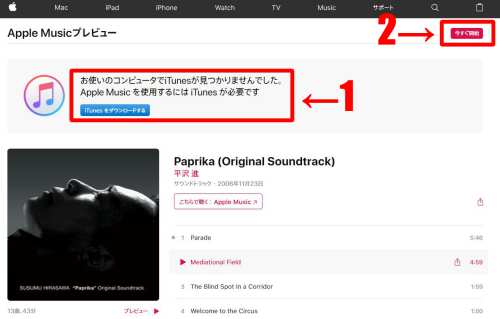
iTunesが立ち上がると、Apple Musicを一度も使ったことが無い場合は、表示されたApple Music紹介ページの最下部の「続ける」ボタンを押します。(「続ける」ボタンは最下部にあるので、iTunesのウィンドウサイズが小さいと表示されずに気付きにくい場所にあります)
この行程は一度でも「続ける」ボタンを押したことがある方は必要ありません。
その後大きく3ヶ月無料トライアルの案内が出てきますので、「無料で始めよう」をクリックし、その後は案内にしたがってアカウント登録を行ってください。
◆スマホから
上の音楽のボタン「Apple Musicで聴く」をタップするとApple Musicのアプリが自動的に起動します。(アプリがインストールされていない場合はアプリダウンロードページに自動的に移動します)
その後Apple Musicアプリで音楽のアルバムページが表示されるので、「▶︎再生」ボタンをクリックすると、Apple Musicのアカウントが無い場合は自動的に無料トライアル案内ページにジャンプしますので、「3ヶ月無料登録」のボタンをタップし、その後は案内にしたがってアカウント登録を行ってください。
→登録につまづいた場合はこちら登録方法の詳細な説明をご覧ください
メンバーシップとは?
会員のことで、Apple Musicのメンバーシップに参加するというと特別な意味ではなく、会員登録してApple Musicを使い始めるということです。
マジ?!無料トライアルが何回でも試せる裏技
あまりおおっぴらなことは言えませんが、音楽配信サービスの無料トライアルというのは、違うメールアドレスと違うクレジットカード番号で登録しさえすれば、2回目、3回目と試せてしまうのが現状です。。
グレーな方法ですので、今後規制が進むかもしれず、こういった裏技は使えなくなる可能性もありますが、現状ではクレカを複数枚持っていれば、複数回無料トライアルが試せてしまいます。
こんな時に重宝する代表的なカードは【楽天カード】です。
非常に審査が甘く、年会費永年無料。
ポイントプログラムが超お得な日本で最も人気のクレジットカードです。
まだ楽天カードを使ったことが無いという方は、この方法を試すためだけにでもお試しで作ってみてください。
発行申請はウェブから5分程度で完了します。
しかも発行してショッピング利用するだけで5,000円・7,000円と大きなキャッシュバックキャンペーンが適用されますので、少し面倒でも、アルバイトだと思って取り組んでみてくださいね。
文句なしオススメのパーフェクトな一枚です。
最短5分で完了!楽天カード公式サイトで楽天カード発行手続きをしてみる
『楽天カード』はもう発行しちゃった、という方にオススメカードは、誰でもほぼ確実に審査に通る年会費無料のクレジットカード『三井住友VISAカード<エブリプラス>』です。
審査が緩い理由は「リボ払い専用カードだから」だからです。
しかし普段使いしなければリボ手数料を取られる心配はありませんし、年会費が無料で、審査が緩く誰でも作りやすいので、今回のようなケースで非常に重宝するクレジットカードです。
無事発行されたら、番号だけ控えてタンスに直行でOK!
ちなみに私は自営業(年収200万円以下)というどこのカード会社からもはじかれるようなステータスで、このエブリプラスの審査に難なく通過しました。
おかげで色々と助かってますよ。
Apple Musicの楽曲数や音質・会員数などについて
世界中で3,600万人以上の会員数を誇るApple Musicですが、具体的なスペック詳細は以下のようになります。
聴ける曲少ないんじゃない?総楽曲数は?
現在(2018年5月)発表されている情報では、少なくとも4,500万曲以上とされており、この数は音楽ストリーミング業界で最高峰であることに間違いありません。
邦楽の充実度は?
アップルミュージックの強いジャンルは、やはり洋楽です。
しかし、邦楽も世界的なサービスを展開している音楽配信サービスの中では非常に充実しており、世界で最も有名なストリーミングサービスである『Spotify』より、邦楽の充実度を比べるなら、Apple Musicに軍配が上がるという分析結果もあります。
もしも邦楽を重視したいならば、Apple Musicの無料トライアルと平行して、国内の音楽配信サービス『AWA』か『dヒッツ』も無料お試しをしてみることを強くおすすめします。
実際使ってみれば、自分の好みの音楽がどこに多くあるかがよく実感できると思います。
アニソンや声優・ゲーム音楽のサントラ・ジャニーズ等の充実度は?
アニソンやゲーム音楽に関してはApple Musicの網羅度はかなり高く、十分なラインナップが用意されています。
ただし、アニソンやゲーム音楽を特別に重視されたい方は、Apple Musicを試される他にも、『AWA』が非常にオススメです。
他にも『ANiUTa』というアニメソング・ボーカロイド曲などに特化された音楽配信アプリもありますので、アニソンや声優曲だけ聴けたら満足という方に関しては、こちらをお試ししてみると良いかもしれません。
そしてジャニーズ関係の音楽ですが、こちらは事務所のポリシーでしょうか、あらゆる音楽配信サービスにおいてジャニーズ系の音楽は一切参加しておりませんので、Apple Musicどうこうではなく、ストリーミングサービス全体でジャニーズ系ミュージックを聴くのは今の所諦めたほうが良さそうです。
音質・ビットレート詳細スペック
音質については、256kbpsとなっており、他の多くの音楽ストリーミングサービスで採用されている320kbpsよりは若干劣ります。
ただし、人間の耳で256kbpsと320kbpsの違いを聴き分けるのはほぼ不可能と言われており、それならば筆者的にはファイルサイズが小さくストリーミングがスムーズになる256kbpsのほうが優秀なんじゃないかと考えています。
おすすめの便利な機能紹介・操作方法・やり方を解説
ここではアップルミュージックの実際の機能や、操作画面・方法を紹介します。
あなたの好みの音楽を膨大な音楽の中からレコメンドしてくれる機能「For You」
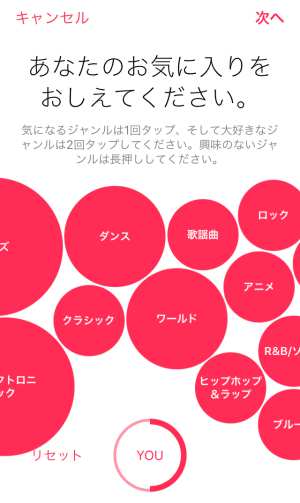
興味のあるジャンルやアーティストをタップすることによって、貴方の好みの音楽を絞ります。
「完了」を選ぶと、おすすめのアルバムやプレイリストが表示され、そこには新しい魅力的な音楽との出会いが詰まっています。
右上のユーザーアイコンをタップし「好きなアーティストを選択」を選ぶと、いつでもジャンルやアーティストを追加・更新できます。
また、さらに自分好みの音楽が選ばれるようにするためには、音楽を聴いている時に表示されるプレーヤーの右下にある「・・・」ボタンをタップし、ハートマークによって気に入ったか気に入らなかったかをチョイスしてください。
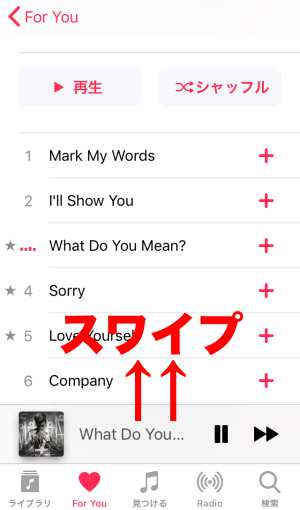


これを繰り返すと、アプリがどんどん貴方の好みを学習し、より正確に貴方に合った音楽を見つけ出してくるでしょう。
アーティストやキュレーターをフォローする機能
好きなアーティストや、音楽紹介のエキスパートであるキュレーターをフォローすると、彼らが発信する情報が表示され、最新情報をいち早くキャッチできます。
また、ハートやコメントを付けることもできますので、よりサポーターとして密着することができます。
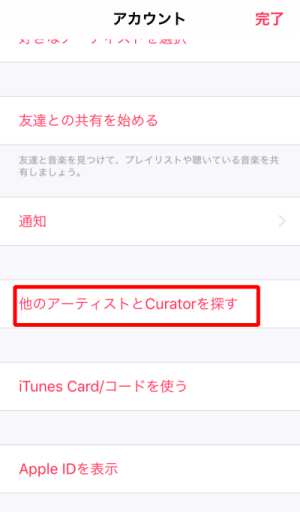
新しくフォローするアーティストを探したい場合は、ユーザーアイコンをタップして「他のアーティストとCuratorを探す」をタップします。
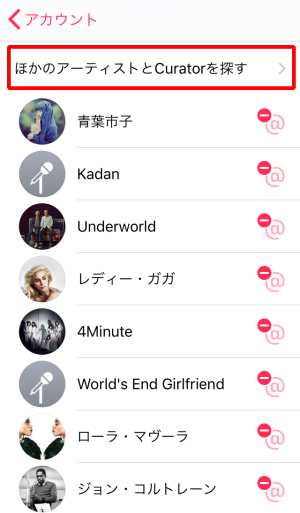
現在フォローしているリストが表示されますので、「他のアーティストとCuratorを探す」をタップします。
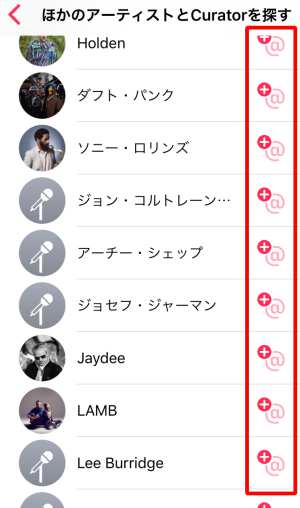
おすすめのアーティスト等が自動的に表示されますので、気になったアーティストの横の「@」をタップしてフォローのオン/オフを切り替えます。
また、直接お目当のアーティスト等を探す場合は、下段のメニューから「検索」をタップし、検索窓にアーティスト名等を入力して検索します。
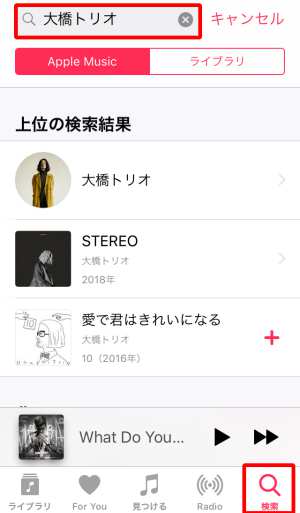
続いて個別ページの「・・・」をタップします。

そこで「Connectでフォロー」を選べば、フォローできます。
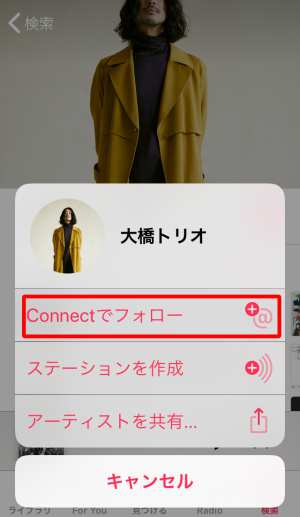
新しい音楽と出会う「見つける」機能と魅力的なプレイリストの数々
下部のメニューから「見つける」のタブを開くと、 新着ミュージック、ジャンル、プレイリストなど様々な方法で楽曲を探すことができます。
新しい音楽と出会う非常に良い方法として、この「プレイリスト」というものがあります。
プレイリストとは、音楽の専門家によってセレクションされたセットリストで、様々な気分、シーン、ムードに合わせて最高の音楽が集められております。
「プレイリスト」→「アクティビティ&ムード」を選べば、エクササイズやパーティーなど、色んなシーンが用意されていますので、今のムードに合わせて選んでみてください。
他にも「注目のプレイリスト」や「Curator」でプレイリストを選ぶこともでき、自分だけではなかなか見つけられないような音楽とも簡単に出会うことができるようになります。
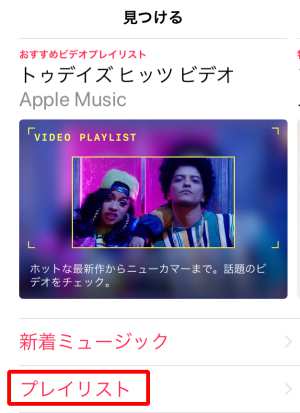

24時間リアルタイムで聴けるラジオ機能「Radio」
Apple Musicを通して世界に向けてリアルタイム配信されているラジオ番組をいつでも聴くことができます。
トップページにおすすめの番組などが表示されますので、まずは適当に選んで再生してみてください。
ランダムで音楽をかけておきたい時に最適の機能です。
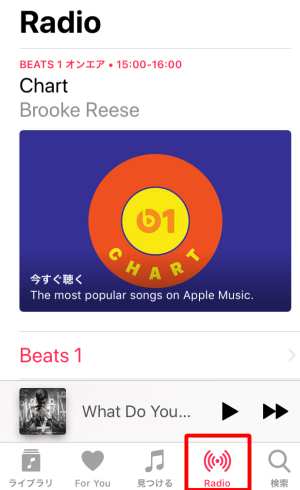
この「Radio」の便利なところは、流れてきた曲が気に入った場合、スワイプしてプレーヤーを表示し、「・・・」をタップすればライブラリやプレイリストに追加したり、後述するステーションを作成したりできます。
また、「For You」機能のところでご説明した、ハートを付けたりすることもできるので、このラジオ機能で出会った曲にハートを付けたりすることでも、どんどん自分好みの音楽をApple Musicが学習していってくれます。


自分だけのラジオステーションが作れる「ステーション」機能
「For You」や「見つける」機能は、Apple Musicがあなたにリコメンドしてくれる機能でしたが、今聴きたい曲のジャンルやアーティストがもっとしっかり固まっているのならば、このステーション機能を使ったほうがよりピッタリくる音楽が楽しめるでしょう。
ステーション機能とは、自分だけのラジオステーションを作るようなイメージの機能です。
好みの曲を再生し、「・・・」をタップして「ステーションを作成」を選択します。
それだけで完了、ステーション再生が始まります。
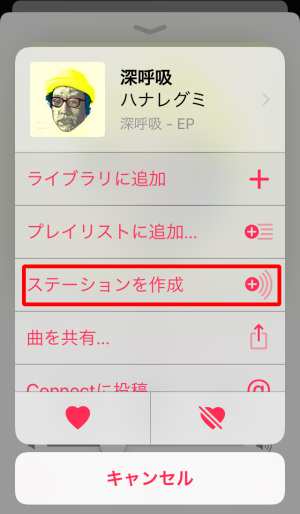
あとは再生中の曲が気に入ったり気に入らなかったりした時に「⭐︎」をタップし、「これと似た曲を再生」か「これと似ていない曲を再生」を選択することで、どんどん精度を高めていくことができます。

また「Connectに投稿」をすることによって自分好みのラジオステーションをシェアすることもできます。
iCloudミュージックライブラリで楽曲を一括管理できる「ライブラリ」機能
聴いている音楽が気になった時に行えるアクションは他にもあります。
それがこのライブラリ機能で、タップするだけで簡単に曲をiCloudミュージックライブラリに追加できます。
この機能を利用するには、あらかじめiCloudミュージックライブラリを有効にしておく必要があります。
スマホのトップ画面から「設定」→「ミュージック」と選択しiCloudミュージックライブラリを有効にするをチェックします。
楽曲のライブラリへの追加方法は極めて簡単で、トラック一覧やミュージックプレーヤーにある「+」をタップするだけです。
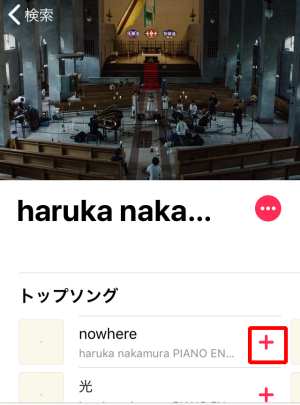
追加した曲を確認するには、下部メニューの「ライブラリ」タブを開き「最近追加した項目」をチェックしてみてください。
この「ライブラリ」にはApple Musicで追加した曲だけでなく、自分でリッピングした曲やiTunes Storeで購入した曲などが全て収められています。
右上の編集から、ソートするためのカテゴリーを増やしたり減らしたりできます。
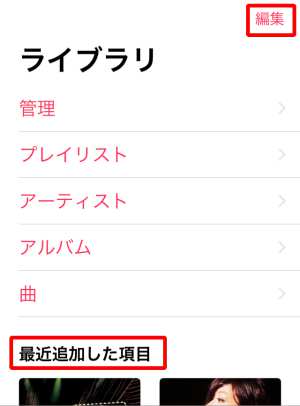

また、ライブラリに収められている曲などを再生中に、プレーヤーの「・・・」をタップして「ライブラリから削除」を選ぶことで削除することも簡単にできます。
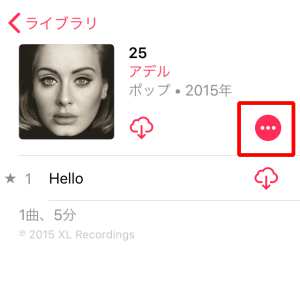

歌詞表示機能
iOS 10以降では、歌詞が用意されている曲に関しては表示ができるようになりました。
ミニプレーヤーをタップするか上にスワイプして全画面表示にし、下にスクロールしていくと、歌詞がある曲に関しては「歌詞 表示」という項目がありますので、「表示」をタップすると歌詞がロードされます。

ダウンロード再生(オフライン再生)
ストリーミング配信はダウンロードとは違うということはご説明いたしましたが、ストリーミング再生の弱点は通信環境が無い場所では聴けないということが挙げられます。
また、モバイルのデータ通信量は、契約で上限が決まっていることが多いので、ストリーミング再生を頻繁に行うとすぐに通信量が上限を超えてしまう恐れがあります。
そこでApple Musicを含む多くの音楽ストリーミングサービスでは、ダウンロード再生も併用できるようにしています。
これにより、通信環境が無い場所でもいつでも気に入った曲を聴けるし、家のWi-Fiなどで曲をあらかじめダウンロードして聴けば、データ通信量も節約できるというわけです。
ダウンロードのやり方は簡単で、トラックの横やプレーヤーにある雲のマークをタップするだけです。
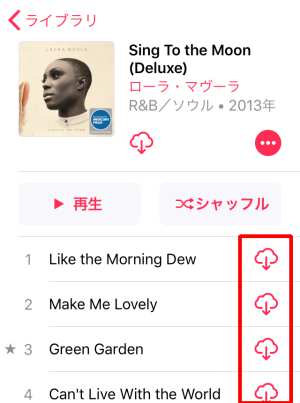

Apple Musicのギャップレス再生対応状況
クラシック音楽のようにトラックをまたぐような長大な曲や、ライブ盤音源を聴く時にあったら嬉しい機能「ギャップレス再生」。
トラックとトラックの間の空白を無くしてすぐに再生してくれる機能のことです。
Apple Musicではギャップレス再生が設定されているものが多いようです。
しかし、ライブ盤などでトラックとトラックの間に空白が入ってしまって臨場感が損なわれてしまっているといったこともあるようですので、それはアルバムによって違うようです。
Apple Musicでスロー再生や倍速再生はできる?
できません。
ただし、ダウンロードした曲をスローや倍速で再生する専用アプリなどをインストールすれば、できるようになります。
例えば英語のリスニングトレーニングなどに役に立つアプリとして『語学プレーヤー〈NHK出版〉』、他にも音楽の耳コピなどに便利な『Audipo』などがあります。
どちらもアプリ内課金がありますが、無料で使い始めることができます。
高音質でストリーミングする設定方法
iOS 9以降であれば、ストリーミングの音質を高品質に設定できます。
「設定」→「ミュージック」→「モバイルデータ通信」と進み、ストリーミングと高品質ストリーミングをオンにします。
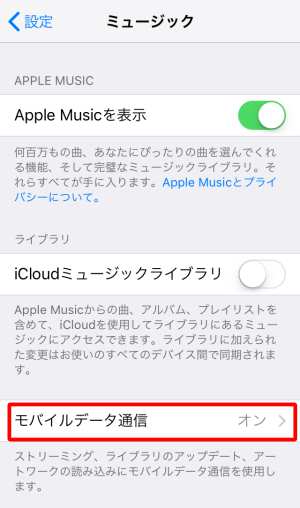

アップルミュージックのメリット・デメリット
利点は全体的な楽曲充実度とあらゆる年代をカバーする料金体系
Apple Musicの強みは、全てのジャンルで安定して充実したバランスの良い楽曲ラインナップで、しかも学割やファミリープランも用意されているので、あらゆる年代におすすめな、音楽配信サービスの代表的な存在です。
コアな音楽ファンも、ライトユーザーも、学生にもファミリーにも、あらゆる層が満足して使える優秀なサービスで、またインターフェースも洗練されて直感的に操作しやすく、音楽配信サービスに必要な一通りの機能が揃っており、一曲一曲自分で探してダウンロード再生しているだけでは実現できない音楽体験が体験できます。
さらに、無料トライアル期間が3ヶ月と、すごく長く設定されているのもとても良心的です。
デメリットは邦楽系にやや弱い?
邦楽に弱いというほどではありませんが、逆の表現で言うならば、洋楽を一切聴かない人にとっては、膨大な楽曲が無用の長物となるので、邦楽にしか興味が無いなどの場合は、より安いサービスの『dヒッツ』(月額324円〜)などを選ばれたほうが賢い選択となるかもしれません。
Apple Musicってどうよ?ユーザーによる口コミ・レビュー・使ってみた感想
”「For You」を使えば自分のアンテナ以外の音楽にも触れることができ、色んな素敵な音楽と出会える喜びがあります。”
”あまりにも便利なので調子にのって曲をダウンロードしていると、iPhoneの容量がパンパンに…やりすぎは禁物です。”
”家族でファミリープランで契約して使っています。
音楽好き家族なんで、みんなそれぞれが全然別のジャンルを聴いていますが、再生もダウンロードもし放題で月額1,480円で全員の音楽欲が満たせるなんて…今まで家族で音楽にかけてきた費用を考えると、とんでもなくお得です(笑”
”特定のアーティストしか聴かない、興味が無いという人にとっては、割高のサービスかと思います。
現に私はレコチョクに乗り換えたクチです。”
”TSUTAYAでずっとレンタルして音楽を聴いていた私ですが、Apple Musicを使い始めて戻れなくなりました。
わざわざ店舗に行ってレンタルして、後日返却してなんてもう絶対に考えられないです!”
”洋楽がとにかく豊富!
洋楽がすごく好きな僕ですが、まあ探して見つからない曲なんてほとんど無いですね。”
”街を歩いていてふと良い曲に出会った時に、『Shazam』を使って曲を音声検索して、Apple Musicボタンで即ダウンロード。
これめちゃめちゃ便利です。”
”プレイリストが優秀。
音楽にあまり詳しくなくても、どんどん良い音楽をレコメンドしてもらえるから楽しくて飽きない。”
”好きなアーティストをフォローして最新情報を受け取ったり、コメントをつけたりするとすごく繋がってる感じで嬉しい!”
”友達同士フォローしあってお互い聴いてる曲をチェックしたり、ステーション機能をシェアしたりするのすごくハマってます!”
”音楽ファンならこれからは絶対ストリーミング配信じゃないと、今更1つ1つファイルをダウンロードして管理なんてしてたら、ついていけないと思います。
Apple Musicは使い始めたら、今更ダウンロードになんて戻れない便利さがありますよ。”
”使い始める前は何コレ?なんかメンドくさそう!って感じだったけど、使い始めたらこんな便利なもの無い!ってなりましたw
とりあえず3ヶ月お試しだけでもやってみるべき。”
支払い方法・プラン変更のやり方
スマホからプラン変更する方法
ミュージックアプリを起動し「For You」のタブの右上のアイコンをタップ。

続いて下にスクロールしていった先にある「Apple IDを表示」をタップ。
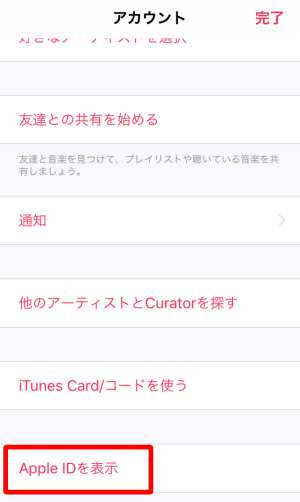
サインインを求められたらApple IDとパスワードを入力し、「登録」を選択します。
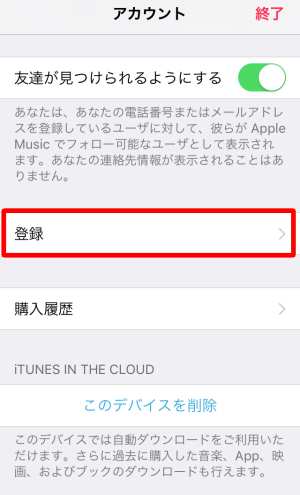
するとプラン一覧が表示されるので、変更したいプランをタップすればOKです。

パソコンからプラン変更する方法
上のリンクをクリックすると、動作が遅いですが、iTunesが立ち上がり、Apple Musicの登録内容の確認、変更ができるページが表示されますので、変更したいプランを選択してください。

対応機種・バージョン一覧
Mac・Windows
iTunes12.2以降の最新バージョンをインストールすれば利用可能
IPhone・iPad・iPod touch・Apple TV
iOS 8.4以降の最新バージョンをインストールすれば利用可能。
iPadの対応機種はiPad 2とiPad mini。
iPod touchの対応異種は第5世代iPod touch以降。(iPod classic・iPod nano・iPod suffle等からは利用不可)
Android
Android 4.3 (Jelly Bean) 以降がインストールされていれば利用可能。
ただしデバイスによって未対応の場合があります。
関連ページ
- Apple Music無料トライアル登録方法と解約/解除手順を解り易く解説
- 音楽聴き放題!おすすめ音楽配信サービスは当ページで比較すれば一発!
- 映画見放題!おすすめ無料アプリ/人気動画配信サービス徹底比較2018
